كيفية البحث في علامات التبويب في Mozilla Firefox
كما تعلم بالفعل ، تسمح لك الإصدارات الحديثة من Mozilla Firefox بالبحث بسرعة عن علامة تبويب مفتوحة من شريط العناوين. كل ما تحتاجه هو كتابة رمز النسبة المئوية ، وسيدرج المتصفح علامات التبويب المفتوحة في القائمة المنسدلة لشريط العناوين. يقوم Firefox Nightly بتمديد هذا الخيار عن طريق إضافة خيار جديد إلى قائمة List All Tabs.
الإعلانات
حاليًا ، إذا قمت بكتابة رمز النسبة المئوية (%) في شريط العناوين ، سيقدم لك Firefox قائمة بعلامات التبويب المفتوحة.
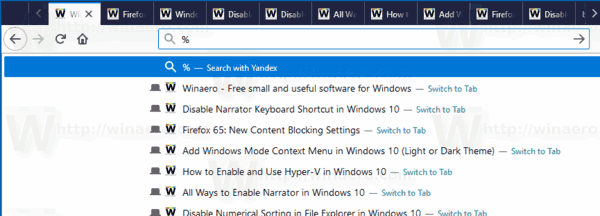
ابحث عن علامة تبويب في Firefox
إذا قمت بكتابة كلمة أو عبارة ، فسيقوم Firefox بتقليص قائمة علامات التبويب من خلال ترك علامات تبويب مطابقة فقط. لن تتضمن النتيجة محفوظات الاستعراض أو الإشارات المرجعية ، ومع ذلك ، تظل القدرة على البحث عن العبارة التي تم إدخالها متاحة كأول عنصر في القائمة.
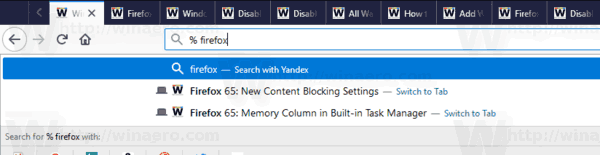
الجدير بالذكر أنه في حالة فتح العديد من نوافذ المتصفح ، فإن البحث سيشمل علامات تبويب من جميع النوافذ.
بمجرد تحديد علامة تبويب من القائمة ، سيتحول المتصفح على الفور إلى علامة التبويب (والنافذة).
عوامل تشغيل البحث الأخرى في شريط العناوين
| # | إرجاع النتائج التي تطابق النص الموجود في العنوان. |
| @ | يُرجع النتائج التي تطابق النص الموجود في عنوان URL. |
| * | لا يُرجع إلا النتائج التي هي من الإشارات المرجعية. |
| ^ | لا يعرض سوى النتائج الموجودة في سجل المتصفح. |
| + | لا يعرض سوى النتائج التي تم وضع علامة عليها. |
| ~ | لا يُرجع إلا النتائج التي تم كتابتها. |
| % | إرجاع علامات التبويب المفتوحة فقط |
خيار بحث جديد
يضيف Firefox Nightly خيارًا جديدًا يمكن استخدامه للبحث بسرعة عن علامة تبويب. إذا فتحت الكثير من علامات التبويب ، فسيظهر زر جديد قائمة بجميع علامات التبويب بجوار زر علامة تبويب جديدة. يوفر قائمة بجميع علامات التبويب المفتوحة.
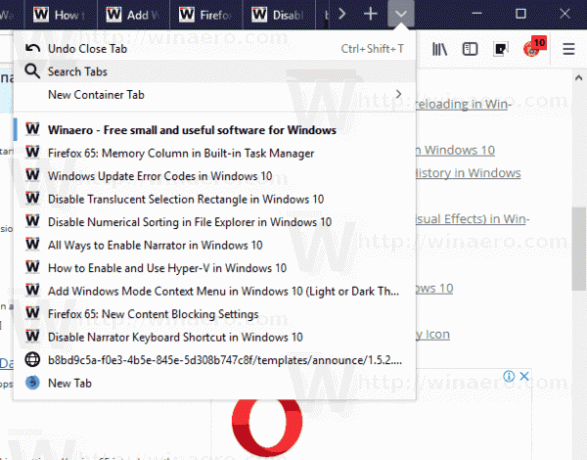
هناك ستجد أمرًا جديدًا علامات تبويب البحث. حتى كتابة هذه السطور ، لم تفتح أي واجهة مستخدم رسومية أو حوار. بدلاً من ذلك ، فإنه يضع ملف % حرف في شريط العناوين ، حتى تتمكن من البدء مباشرة في كتابة معايير البحث الخاصة بك لعلامات التبويب.
نصيحة: انظر كيف تشغيل إصدارات مختلفة من Firefox في وقت واحد.
هذا كل شيء.



